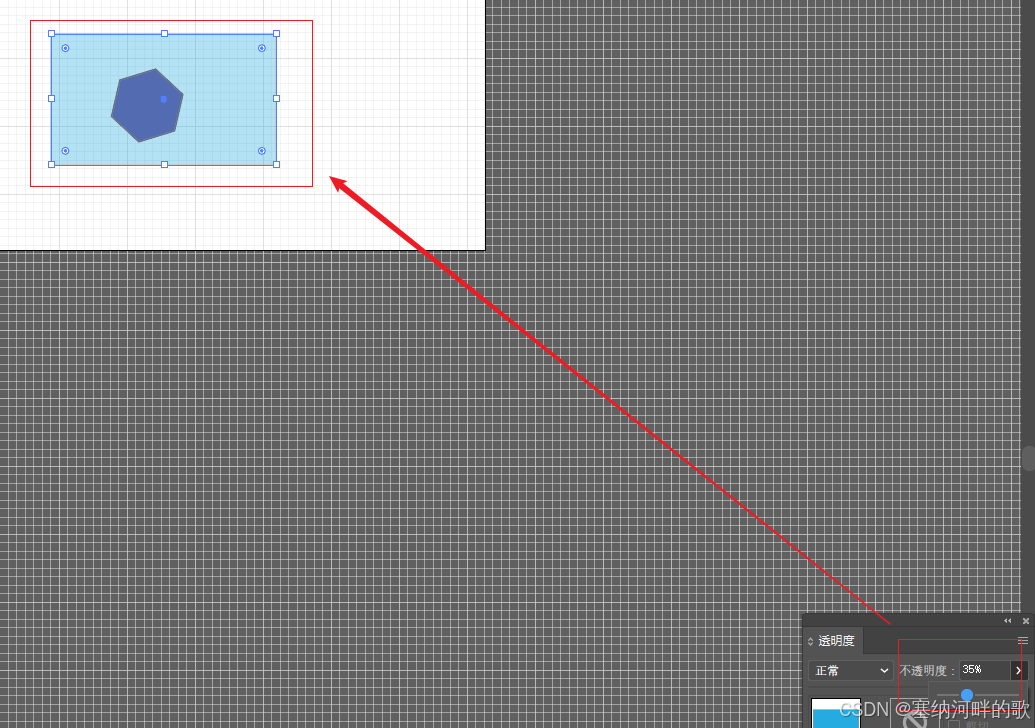背景
由于课题需要,现需要在Adobe Illustrator里修改部分色块的颜色及透明度
步骤
- 打开Adobe Illustrator软件,打开或创建一个AI文件:
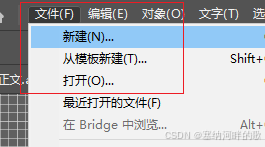
- 绘制一个色块:
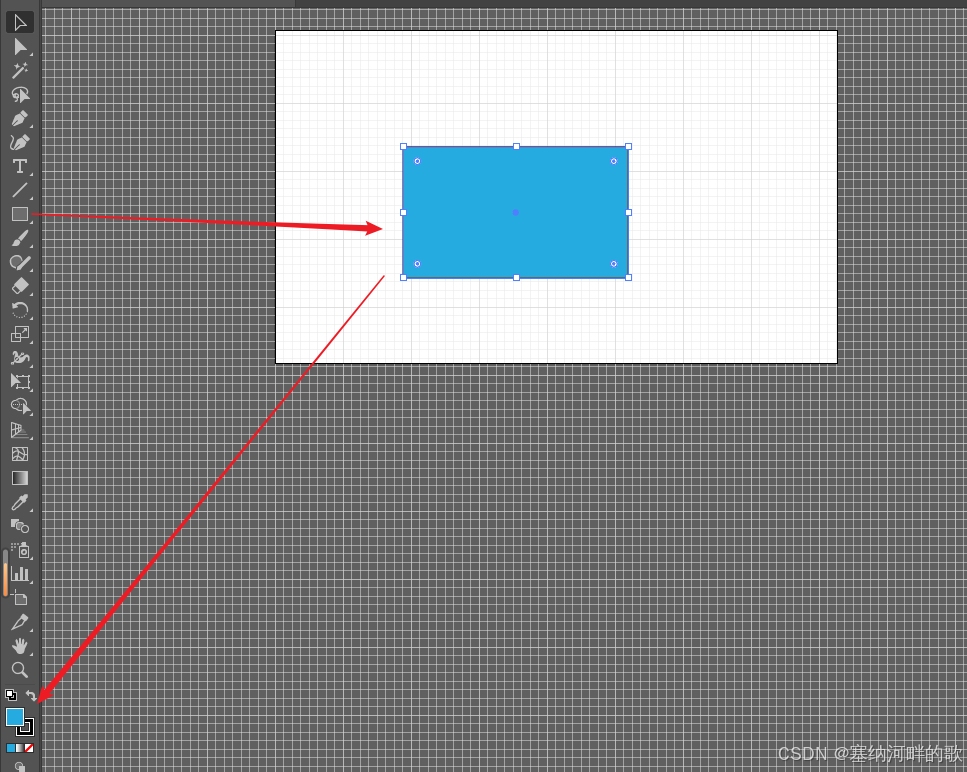
-
单击需要调整透明度的对象将其选中
-
调整颜色的透明度:
方法①:面板上直接输入数值


方法②:"窗口 > 属性"中调整"透明度"滑块,向左移动滑块降低透明度,向右移动增加透明度:


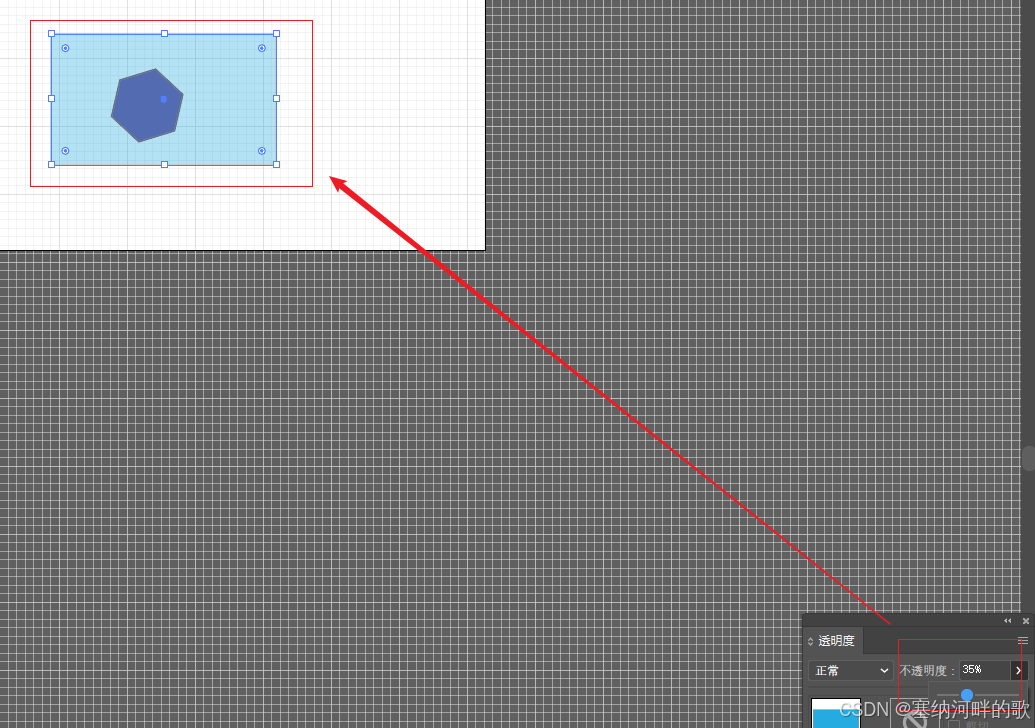
- 完成后保存文件
由于课题需要,现需要在Adobe Illustrator里修改部分色块的颜色及透明度
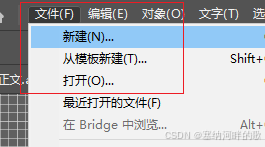
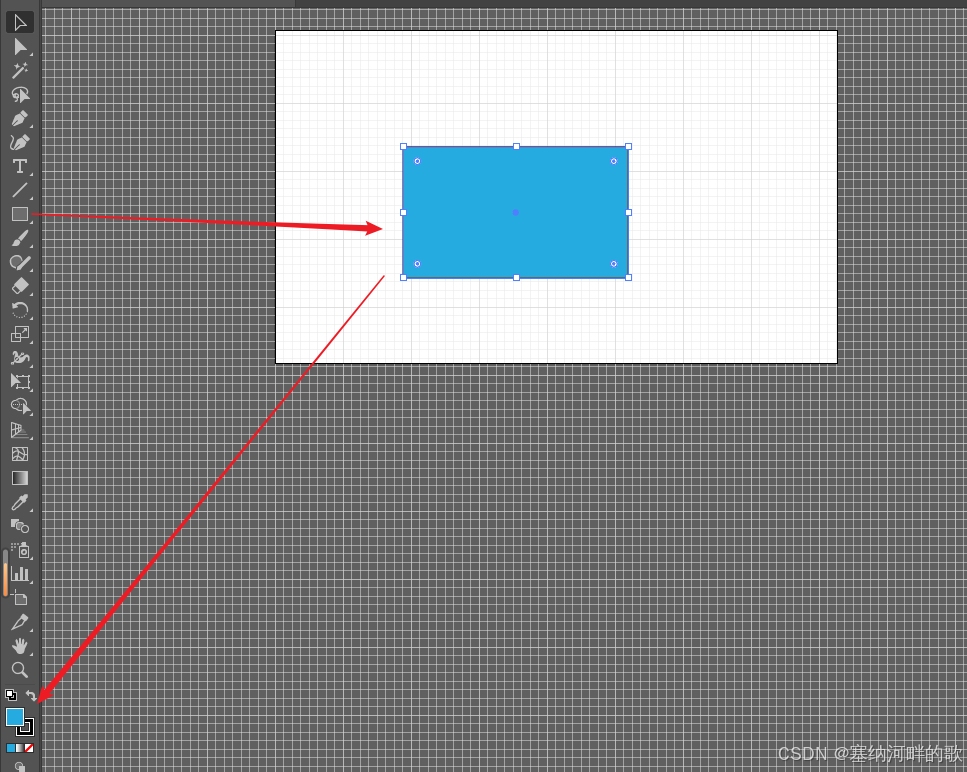
单击需要调整透明度的对象将其选中
调整颜色的透明度:
方法①:面板上直接输入数值


方法②:"窗口 > 属性"中调整"透明度"滑块,向左移动滑块降低透明度,向右移动增加透明度: